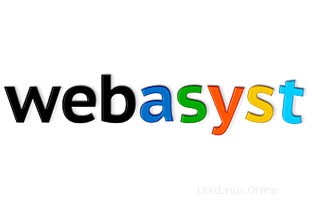
Dans ce didacticiel, nous allons vous montrer comment installer et configurer Webasyst sur votre CentOS 7. Pour ceux d'entre vous qui ne le savaient pas, Webasyst est un framework PHP gratuit permettant de créer des -applications Web utilisateur et pour créer des sites Web. Webasyst offre une interface utilisateur multi-applications prête à intégrer et à concevoir votre application, gère l'autorisation des utilisateurs, la gestion des droits d'accès, la configuration du routage, et bien plus encore. Idéal pour créer des solutions Web pour les entreprises et les équipes.
Cet article suppose que vous avez au moins des connaissances de base sur Linux, que vous savez utiliser le shell et, plus important encore, que vous hébergez votre site sur votre propre VPS. L'installation est assez simple et suppose que vous s'exécutent dans le compte root, sinon vous devrez peut-être ajouter 'sudo ‘ aux commandes pour obtenir les privilèges root. Je vais vous montrer étape par étape l'installation de Webasyst sur un serveur CentOS 7.
Installer Webasyst sur CentOS 7
Étape 1. Tout d'abord, commençons par nous assurer que votre système est à jour.
miam -y mise à jour
Étape 2. Installez le serveur LAMP.
Un serveur CentOS 7 LAMP est requis. Si vous n'avez pas installé LAMP, vous pouvez suivre notre guide ici. Installez également les modules PHP requis :
yum installer php-mysql php-gd php-ldap php-xml php-xmlrpc php-mbstring php-mcrypt curl zlib
Étape 3. Installation de Webasyst.
La première chose à faire est d'aller sur la page de téléchargement de Webasyst et de télécharger la dernière version stable de Webasyst, Au moment de la rédaction de cet article, il s'agit de la version 1.5.6.17 .
wget https://www.webasyst.com/download/framework/ -O webasyst.tar.gz
Décompressez l'archive Webasyst dans le répertoire racine du document sur votre serveur :
mkdir -p /opt/webasysttar -xvzf webasyst.tar.gz -C /opt/webasystmv /opt/webasyst /var/www/html/
Nous devrons modifier certaines autorisations de dossiers :
chown apache:apache -R /var/www/html/webasyst
Étape 4. Configuration de MariaDB pour Webasyst.
Par défaut, MariaDB n'est pas renforcée. Vous pouvez sécuriser MariaDB à l'aide de mysql_secure_installation scénario. vous devez lire attentivement et en dessous de chaque étape qui définira un mot de passe root, supprimera les utilisateurs anonymes, interdira la connexion root à distance et supprimera la base de données de test et l'accès à MariaDB sécurisé :
mysql_secure_installation
Configurez-le comme ceci :
- Définir le mot de passe root ? [O/n] y- Supprimer les utilisateurs anonymes ? [O/n] y- Interdire la connexion root à distance ? [O/n] y- Supprimer la base de données de test et y accéder ? [O/n] y- Recharger les tables de privilèges maintenant ? [O/n] oui
Ensuite, nous devrons nous connecter à la console MariaDB et créer une base de données pour Webasyst. Exécutez la commande suivante :
mysql -u root -p
Cela vous demandera un mot de passe, alors entrez votre mot de passe root MariaDB et appuyez sur Entrée. Une fois que vous êtes connecté à votre serveur de base de données, vous devez créer une base de données pour Installation Webasyst :
CRÉER UNE BASE DE DONNÉES webasystdb;ACCORDER TOUS LES PRIVILÈGES SUR webasystdb.* À 'webasystuser'@'localhost' IDENTIFIÉ PAR 'votre mot de passe' AVEC L'OPTION GRANT;FLUSH PRIVILEGES;quitter
Ensuite, modifiez le fichier 'php.ini' et activez les wrappers ouverts sensibles aux URL qui permettent d'accéder aux objets URL tels que les fichiers en ajoutant la ligne suivante :
#nano /etc/php.iniallow_url_fopen =Activé
Étape 5. Configuration du serveur Web Apache pour Webasyst.
Nous allons créer un hôte virtuel Apache pour votre site Web WordPress. Tout d'abord, créez '/etc/httpd/conf.d/vhosts.conf ' en utilisant un éditeur de texte de votre choix :
nano /etc/httpd/conf.d/vhosts.confIncludeOptional vhosts.d/*.conf
Ensuite, créez l'hôte virtuel :
mkdir /etc/httpd/vhosts.d/nano /etc/httpd/vhosts.d/votredomaine.com.conf
Ajoutez les lignes suivantes :
ServerAdmin [email protected] "/var/www/html/webasyst/"ServerName yourdomain.comServerAlias www.yourdomain.comErrorLog "/var/log/httpd/yourdomain.com-error_log"CustomLog "/var/log/httpd/votredomaine.com-access_log" combiné DirectoryIndex index.html index.phpOptions FollowSymLinksAllowOverride AllRequire all enabled Enregistrez et fermez le fichier. Redémarrez le service apache pour que les modifications prennent effet :
systemctl redémarre httpd.serviceÉtape 6. Accéder à Webasyst.
Webasyst sera disponible sur le port HTTP 80 par défaut. Ouvrez votre navigateur préféré et accédez à
http://yourdomain.com/ouhttp://server-ip/et suivez les étapes requises pour terminer l'installation. Si vous utilisez un pare-feu, veuillez ouvrir le port 80 pour permettre l'accès au panneau de contrôle.Félicitations ! Vous avez installé Webasyst avec succès. Merci d'avoir utilisé ce didacticiel pour installer Webasyst sur votre système CentOS 7. Pour obtenir de l'aide supplémentaire ou des informations utiles, nous vous recommandons de consulter le site Web officiel de Webasyst.